La desaparición de correos electrónicos de la bandeja de entrada de Outlook es un problema grave y debe resolverse con carácter prioritario, ya que puede dar lugar a incoherencias e interrumpir su flujo de trabajo.
Los mensajes de correo electrónico suelen desaparecer de la bandeja de entrada debido a reglas incorrectas, ajustes del correo electrónico, credenciales de usuario modificadas, etc. Sin embargo, también puede haber otras razones, como un archivo de datos de Outlook corrupto (.pst) o un perfil de Outlook corrupto.
A continuación hemos descrito varias soluciones para resolver el problema de los correos perdidos en la bandeja de entrada y para restaurar los correos perdidos.
Soluciones para resolver el problema de los correos electrónicos de Outlook que desaparecen de la bandeja de entrada
Siga estas soluciones para solucionar el problema de los correos electrónicos de Outlook que desaparecen de su bandeja de entrada.
Comprobar la carpeta en busca de objetos eliminados
En primer lugar, compruebe la carpeta Elementos eliminados en busca de los correos que faltan o han desaparecido. Es posible que haya borrado accidentalmente los correos de la carpeta Bandeja de entrada. Si los encuentra en la carpeta Elementos eliminados, seleccione los correos y muévalos a la carpeta deseada.
Si los correos electrónicos no se encuentran en la carpeta Elementos eliminados, aún puede restaurarlos. Siga estos pasos:
- En el menú Inicio, haga clic en Restaurar objetos borrados del servidor.
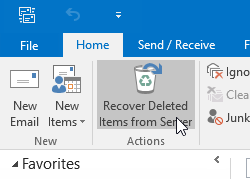
- Seleccione los correos electrónicos que desea restaurar y haga clic en Aceptar. Asegúrese de que está seleccionada la opción Restaurar elementos seleccionados.
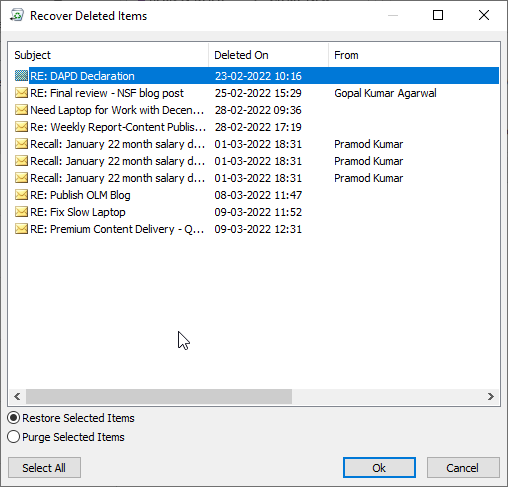
- Los correos restaurados aparecen en la carpeta Elementos eliminados. Desde allí, puede moverlos a la carpeta Bandeja de entrada.
Compruebe sus normas
Las reglas incorrectas pueden desplazar los correos entrantes de la bandeja de entrada a otra carpeta y afectar al modo en que Outlook guarda y muestra los correos. Por lo tanto, debe comprobar si una regla es la causa de la discrepancia.
Los pasos son los siguientes:
- Abra Outlook y vaya a Reglas.
- Seleccione Gestionar reglas y alertas.
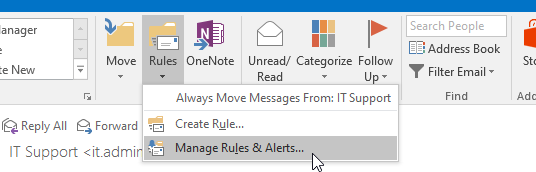
- Compruebe si todas las reglas que ha definido son correctas.
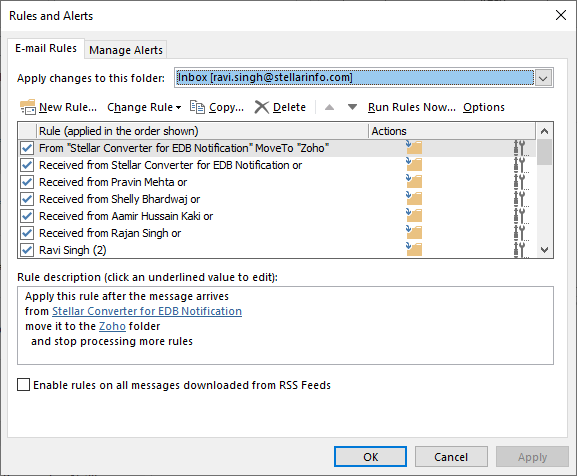
- Puede hacer doble clic en una regla para abrir más detalles y cambiar varias condiciones para corregir una regla definida incorrectamente.
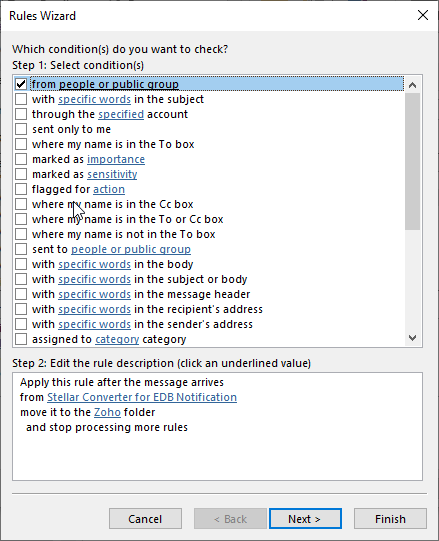
Puede cambiar, editar o eliminar una regla si resulta ser incorrecta. Esto puede ayudar a resolver el problema de los correos electrónicos que faltan en la bandeja de entrada en Outlook 2010, 2013, 2016 o 2019.
Compruebe la carpeta de archivo
Cuando archiva correos electrónicos, éstos se eliminan del servidor de buzones y se guardan localmente. Si busca correos electrónicos antiguos que puedan haber sido archivados, compruebe su carpeta de archivo. Si los encuentra, puede moverlos a su buzón. Para ello, haga clic con el botón derecho del ratón sobre los correos, pulse Mover > Otra carpeta y seleccione la carpeta Buzón de entrada.
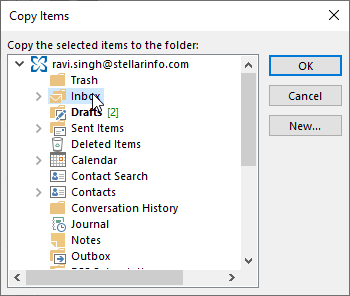
Crear un nuevo perfil de Outlook
Sustituir un perfil dañado también puede solucionar rápidamente este tipo de problemas en Outlook y ayudarle a recuperar los mensajes de correo electrónico atascados entre el buzón y el cliente de Outlook. Siga los pasos que se indican a continuación para crear un nuevo perfil:
- Abra el Panel de control y cierre Outlook.
- Haga clic en Correo > Mostrar perfiles… y luego en el botón Añadir.
- Introduzca el nuevo nombre del perfil y pulse OK.
- Configure su cuenta de correo electrónico en este nuevo perfil.
- Tras la instalación, Outlook crea un nuevo archivo PST y comienza a sincronizar los correos electrónicos del servidor de buzones.
Una vez finalizada la sincronización, compruebe si hay correos en su carpeta de entrada. Si los correos que faltan son visibles, puede eliminar su antiguo perfil. Sin embargo, si esto no resuelve el problema y siguen faltando correos electrónicos, no debe eliminar su antiguo perfil, ya que esto también eliminará el archivo PST predeterminado, que puede contener los correos electrónicos que está buscando.
Eliminar filtro
También puede intentar restablecer y eliminar los filtros que puedan estar impidiendo que Outlook muestre los mensajes de correo electrónico. Los pasos son los siguientes:
- Abra Outlook y vaya a Ver > Configuración de la vista.
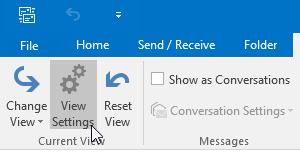
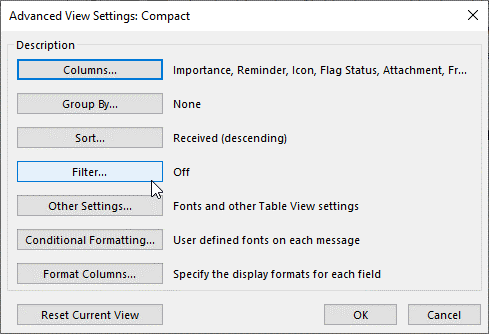
- Pulse en Borrar todo y después en Aceptar > OK.
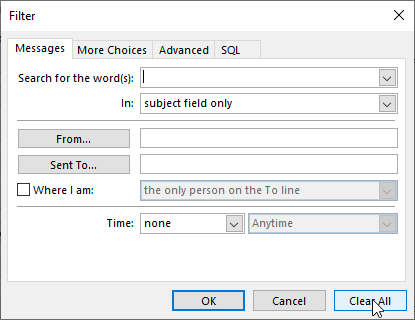
- A continuación, reinicie Outlook.
- Vaya a Enviar/Recibir y pulse en Actualizar carpeta.
- Pulse también en Enviar/recibir todas las carpetas.
A continuación, revise su bandeja de entrada en busca de correos electrónicos que hayan desaparecido.
Reparación de archivos PST dañados
Un archivo PST parcialmente corrupto o incoherente también puede provocar este tipo de problemas, ya que no puede almacenar correos nuevos. Para resolver esta situación, puede utilizar la herramienta de reparación de la bandeja de entrada o la herramienta SCANPST.EXE que viene con Microsoft Office para solucionar los errores del archivo PST.
Los pasos son los siguientes:
- Vaya a C:\Archivos de programa\Microsoft Office\Office16 o C:\Archivos de programa (x86)\Microsoft Office\Office16 e inicie SCANPST.EXE.
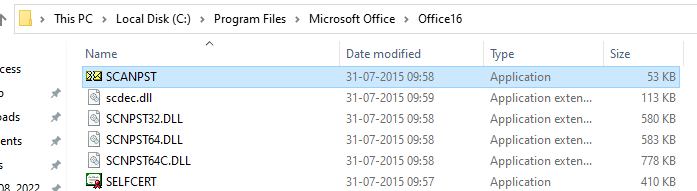
- Haga clic en Examinar y seleccione el archivo PST. Para encontrar el archivo PST, abra Outlook, haga clic con el botón derecho en su perfil y seleccione Abrir ubicación del archivo…..
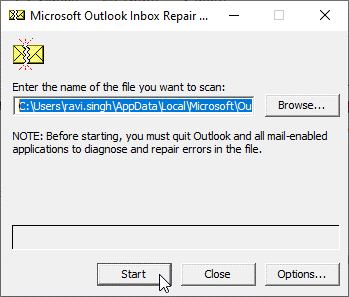
- Haga clic en Inicio. Esto comprobará si hay errores en el PST.
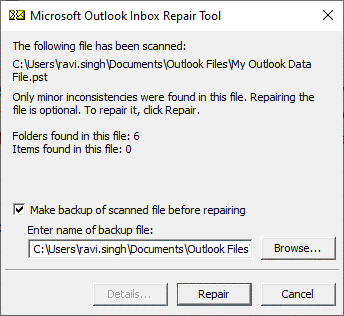
- Haga clic en Reparar para corregir los errores del archivo PST. Esto puede tardar un rato.
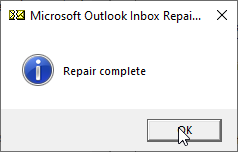
- A continuación, reinicie Outlook, vaya a Enviar/Recibir y haga clic en Actualizar carpeta.
Compruebe su bandeja de entrada en busca de los correos electrónicos que han desaparecido.
Utilice software especializado para reparar PST y recuperar correos electrónicos perdidos/borrados
Si SCANPST.EXE no pudo reparar el archivo PST porque está gravemente dañado o es muy grande, puede utilizar un programa avanzado de reparación de Outlook como Stellar Repair for Outlook. Este software repara archivos PST gravemente dañados, cifrados o muy grandes y restaura todos los correos electrónicos, incluidos los eliminados de la bandeja de entrada. Guarda los correos recuperados del archivo PST reparado en un nuevo archivo PST que puede importar a su cuenta de Outlook. Además, también puede exportar los correos recuperados directamente a un archivo PST existente o a Office 365.
Conclusión
Normalmente los correos electrónicos desaparecen cuando los borra o archiva accidentalmente en Outlook. También puede ser una señal de que su cuenta ha sido comprometida y está siendo utilizada por otra persona sin su autorización. Además, una configuración, reglas y filtros incorrectos también pueden dar la impresión de que los correos electrónicos desaparecen. Puede resolver estos problemas siguiendo las soluciones descritas en este blog y restaurando los correos electrónicos desaparecidos en la carpeta de la bandeja de entrada de Outlook. Si ha eliminado correos electrónicos y no puede recuperarlos mediante las opciones de Outlook, utilice la herramienta de reparación de Outlook comentada en este blog para escanear el archivo PST y recuperar todos los elementos de correo electrónico, incluidos los correos eliminados.
Was this article helpful?